パーティクル シミュレーションのレンダリングは、数多くの基本的な面で、Softimage の他のオブジェクトのレンダリングと類似しています。標準的なライティング技術(グローバル イルミネーションやファイナル ギャザリングなど)をすべて使用することができ、シャドウの設定、モーション ブラーの適用が可能です。
mental ray レンダラでは、パーティクル(ポイント クラウド)はサーフェイスです。これは、Softimage の他のオブジェクトの場合とまったく同様です。つまり、任意のシェーダをパーティクルで使用して、パーティクルをオブジェクト(ソリッドなサーフェイス)としてレンダリングできるということです。ただし、パーティクルをレンダリングする場合、パーティクルを何らかの現象(煙、霧、火、水など)として見せたいことがほとんどです。このために、特別な ICE シェーダがいくつか用意されています。これらのシェーダを使用すると、パーティクルにこれらのエフェクト(特にボリューム エフェクト)を作成できます。
クラウドのボリュームが互いに交差する場合でも、シーン内に複数のパーティクル クラウドを配置して、適切にレンダリングできます。
レンダリングの一般情報については、以下のセクションを参照してください。
レンダパスのセットアップについては、「パスとパーティション」を参照してください。
最終的なシーンのレンダリングについては、「レンダリング方法」を参照してください。
パーティクル シミュレーションには、パーティクルの外観を思いどおりに調整できる特別なパーティクル シェーダがあります。パーティクル シェーダ(ただし、[Particle Volume Cloud]シェーダを除きます。このシェーダは、適切に言えばボリュームシェーダです)は、すべてテクスチャ シェーダです。
シェーダを組み立てて必要なエフェクトを作成したら、ICE ツリーのノードの場合と同様に、それらのシェーダすべてを含むコンパウンドを作成することができます。これによって、複数のシーンで使用できる標準的なエフェクトや外観を作成して、複数のユーザに送ったり、1 つのコンテナで保管したりできます。詳細については、「ICE パーティクルシェーダコンパウンド」を参照してください。
[Particle Volume Cloud]:「[Particle Volume Cloud]シェーダ」を参照してください。
[パーティクル密度]:「パーティクル密度シェーダ」を参照してください。
[Particle Gradient]と[Particle Gradient Control]:「[Particle Gradient]シェーダ」を参照してください。
[Fractal Scalar]と[Cell Scalar]:「[Fractal Scalar]シェーダと[Cell Scalar]シェーダ」を参照してください。
[属性]シェーダ:「属性シェーダを使用して Render Tree に ICE データを移行する」を参照してください。
[カラー](Color)、[スカラ](Scalar)、[ベクトル マルチ スイッチ](Vector Multi Switch)シェーダ: 「状態に基づいてカラーまたはシェイプを変化させるICE パーティクル」を参照してください。これらのシェーダは、ICEツリーでセットアップした状態システムと関連付けて使用できます。
[スカラ マルチ 計算](Scalar Multi Math): 詳細については、「スカラ マルチ 計算(Scalar Multi Math)」を参照してください。
[パーティクル情報](Particle Info): 詳細については、「Particle Info」を参照してください。
[リアルタイム OGL パーティクル](Realtime OGL Particle)シェーダ: 「OpenGL Particle Shader(OpenGL パーティクル シェーダ)」を参照してください。このシェーダは、[OpenGL]ディスプレイ モードに設定されている 3D ビューでパーティクルのシェーディングを可能にするリアルタイム シェーダです。
これらの特殊なパーティクル シェーダに加えて、数多くの標準的なシェーダをポイント クラウドの Render Tree に接続し、パーティクルをサーフェイスとしてシェーディングできます。異なるパーティクル シェーダを一緒に使用することも、他のシェーダと混用することも可能であるため、視覚的な可能性はほとんど無限大です。
パーティクル システムの Render Tree でシェーダを接続すると、シェーダの接続元および接続先を完全にコントロールできます。各ポイント クラウドにシェーダを直接アタッチすれば、最大限のコントロールが可能です。
パーティクル シミュレーションを作成すると、Softimage の他のオブジェクトの場合と同様、[Phong]シェーダは既定でポイント クラウドの[Material]ノードに接続されます。
ポイント クラウドに他のシェーダを適用するには、Render Tree でこれらのシェーダを接続します。これにより、接続元シェーダや接続先ノードを綿密にコントロールできるようになります。さらに、標準のシェーダ(そのほとんどはパーティクル シェーダに接続可能)にもアクセスできます。
Render Tree の概要については、「The Render Tree(レンダ ツリー)」を参照してください。
完璧なパーティクルを作成するために微調整を行う際に、レンダ領域がとても役立ちます。パーティクルにシェーダを適用したら、レンダ領域を使用して、パーティクルの最終的な外観を mental ray でレンダリングしたイメージでプレビューできます。
レンダ領域の詳細については、「レンダ領域を使ったインタラクティブなプレビュー」を参照してください。
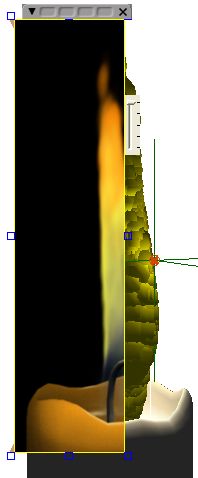
パーティクル シミュレーションのレンダリングは、数多くの基本的な面で、Softimage の他のオブジェクトのレンダリングと類似しています。標準的なライティング技術(グローバル イルミネーションやファイナル ギャザリングなど)をすべて使用することができ、シャドウの設定、モーション ブラーの適用が可能です。
パーティクルでモーション ブラーを使用する場合は、Softimage の他のタイプのオブジェクトでモーション ブラーを使用するときと同じ方法を使用します。モーション ブラーは、カメラのシャッタ-速度を使用して、パーティクルの速度を計算します。カメラ モーションは、カメラに対して相対的なパーティクル モーションとしてマッピングされるので、ブラーのベクトルはどのような絶対モーションおよび相対モーションにおいても計算されます。モーションブラー全般の詳細については、「モーション ブラー」を参照してください。
パーティクルでモーション ブラーを使用するためのヒントを次に示します。
Softimage ではモーション ブラーを計算するために最後のフレームからモーションが格納されるため、パーティクルのモーション ブラーをレンダリングする場合は、パーティクル シミュレーション全体がキャッシュされていることを確認してください。「ICE シミュレーションをキャッシュする」を参照してください。
レンダラの[1 次レイ](Primary Rays)タイプを[mental ray レンダ オプション プロパティ エディタ](mental ray Render Options Property Editor)の[スキャンライン](Scanline)ではなく、[レイトレース](Raytracing)に設定した方が良い結果が得られます。
フレームのシャッター モードとして[フレームの最後](End of Frame)オプションを使用します。デフォルトは[フレームの中心]です。「シーン モーション ブラー設定」を参照してください。
シーン内でパーティクルにのみモーション ブラーを適用し、その他のオブジェクトには適用したくない場合は、モーション ブラーが不要なすべてのオブジェクトを 1 つにグループ化し、そのグループにモーション ブラー プロパティを適用して、[ブラー](Blur)を選択解除します。
シーン内のパーティクル同士でシャドウを投影したり、パーティクルから別のオブジェクトにシャドウを投影できます。パーティクルを使ったシャドウの投影は、Softimage の他のオブジェクトと同様に、使用しているライトの数と種類によって結果が異なります。
シャドウを使用する場合、使用するライトに対してシャドウがアクティブになっていることを確認します。詳細については、「シャドウ」を参照してください。